5 formas de clonar un teléfono Android y copiar datos del teléfono
Cambiar de móvil Android ya no es un trabajo tedioso. Al usar una aplicación de clonación de Android, simplemente puede transferir sus datos de un dispositivo a otro. De esta manera, puede clonar un teléfono Android sin la necesidad de mantener varias cuentas de Android. En esta publicación, le enseñaremos cómo clonar un teléfono Android usando cinco soluciones diferentes. ¿Entonces, Qué esperas? Lea esta guía y clone un teléfono Android sin muchos problemas.
- Parte 1: ¿Cómo clonar un teléfono Android usando DrFoneTool – Transferencia telefónica?
- Parte 2: clonar un teléfono Android usando SHAREit
- Parte 3: clonar un teléfono Android usando CLONEit
- Parte 4: clonar un teléfono Android usando Phone Clone
- Parte 5: clonar un teléfono Android usando Google Drive
Parte 1: ¿Cómo clonar un teléfono Android usando DrFoneTool – Transferencia telefónica?
Para clonar un teléfono Android de una manera rápida y segura, simplemente tome la ayuda de DrFoneTool – Transferencia telefónica. Es parte del kit de herramientas DrFoneTool y se puede usar para transferir todo tipo de datos directamente de un dispositivo a otro. Por ejemplo, también puede transferir sus fotos, videos, música, mensajes, contactos, notas y múltiples cuentas a los detalles de Android. Es compatible con todos los dispositivos Android líderes fabricados por marcas como Samsung, HTC, Lenovo, Huawei, LG, Motorola y más. Al tener un proceso intuitivo, te permitirá clonar Android en poco tiempo. Para aprender cómo clonar un teléfono Android usando DrFoneTool Switch, sigue estos pasos:

DrFoneTool – Transferencia telefónica
1-Click Transferencia de teléfono a teléfono
- Fácil, rápido y seguro.
- Mueva datos entre dispositivos con diferentes sistemas operativos, es decir, iOS a Android.
- Compatible con Android 12 y el último iOS 15.

- Transfiere fotos, mensajes de texto, contactos, notas y muchos otros tipos de archivos.
- Soporta más de 8000+ dispositivos Android. Funciona para todos los modelos de iPhone, iPad y iPod.
1. Descargue DrFoneTool – Phone Transfer en su Windows o Mac antes de cambiar de teléfono Android. Luego, puede conectar ambos dispositivos al sistema e iniciar el kit de herramientas DrFoneTool.
2. Haga clic en el botón ‘Cambiar’ para ver su interfaz dedicada.

3. Como puede ver, DrFoneTool detectará automáticamente sus dispositivos conectados. Uno de ellos estaría marcado como fuente, mientras que el otro sería el dispositivo de destino.
4. Si desea cambiar sus posiciones antes de clonar Android, haga clic en el botón ‘Voltear’.

5. Ahora, puede seleccionar el tipo de datos que desea transferir de un dispositivo a otro.
6. Haga clic en el botón ‘Iniciar transferencia’ para clonar el teléfono Android.

7. Siéntese y espere un momento mientras la aplicación transferirá el contenido seleccionado de un dispositivo a otro. Asegúrese de que ambos dispositivos permanezcan conectados al sistema.
8. Una vez que se complete el proceso de clonación, se le notificará.
De esta manera, puede aprender fácilmente cómo clonar un teléfono Android en unos segundos. Más tarde, puede desconectar los dispositivos y usarlos fácilmente. Además de Android, también puede usar DrFoneTool Switch para transferir datos entre diferentes plataformas.
Parte 2: clonar un teléfono Android usando SHAREit
SHAREit es una popular aplicación para compartir dispositivos multiplataforma que utilizan más de 600 millones de usuarios. La aplicación se puede utilizar para realizar una transferencia inalámbrica de datos a gran velocidad. Esto se hace sin utilizar su uso de datos o mediante Bluetooth. La aplicación usa Wifi directamente para clonar un teléfono Android. Mientras cambia de teléfono Android, use SHAREit de la siguiente manera:
Descarga SHAREit: https://play.google.com/store/apps/details?id=com.lenovo.anyshare.gps
1. En primer lugar, instale la aplicación SHAREit en ambos dispositivos Android. Puedes obtenerlo gratis desde Google Play Store.
2. Ahora, inicie la aplicación en el dispositivo de origen y toque la opción ‘Enviar’.
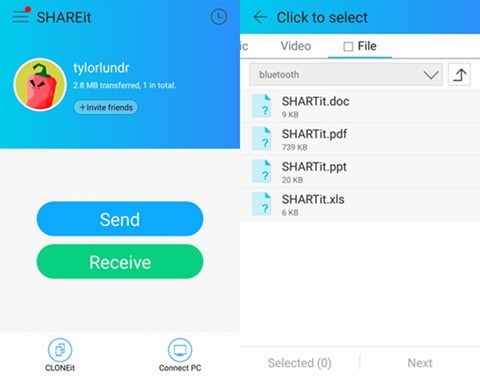
3. Esto le permitirá además seleccionar los archivos de datos que desea transferir. Haga clic en la opción ‘Siguiente’ después de seleccionar su contenido.
4. Acerque el dispositivo de destino al remitente e inicie la aplicación. Márquelo como un dispositivo receptor.
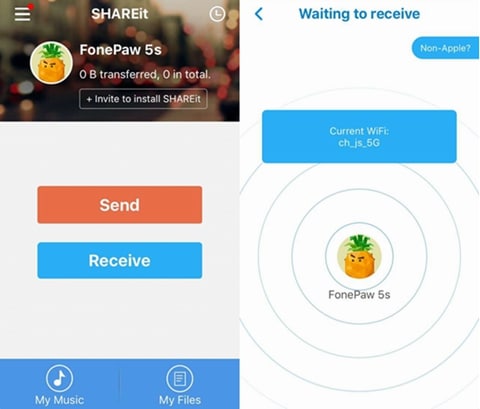
5. Esto hará que el teléfono detecte automáticamente el dispositivo de envío. Seleccione el punto de acceso Wifi asociado con el dispositivo de envío para formar una conexión segura.
6. Como se realizaría la conexión, puede seleccionar el dispositivo receptor en el teléfono de origen. Esto iniciará la clonación de sus datos.
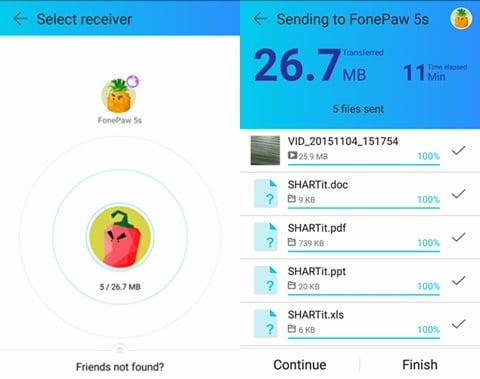
Parte 3: clonar un teléfono Android usando CLONEit
Al cambiar de teléfono con Android, los usuarios suelen buscar alternativas. Por lo tanto, también puede recibir la ayuda de CLONEit para transferir sus archivos en un lote. La aplicación también se puede usar para migrar varias cuentas de Android sin muchos problemas. Para aprender a clonar un teléfono Android usando CLONEit, sigue estos pasos:
1. Descarga la aplicación CLONEit en ambos dispositivos. Después de la instalación, inicie la aplicación en los dispositivos y encienda su wifi.
Descarga CLONEit: https://play.google.com/store/apps/details?id=com.lenovo.anyshare.cloneit
2. Marque el dispositivo de origen como ‘Remitente’ y los dispositivos de destino como ‘Receptor’.
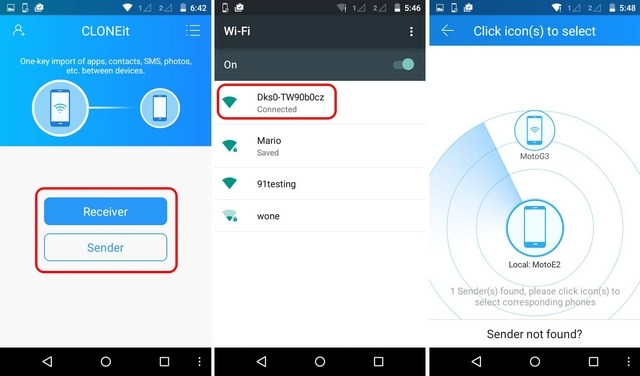
3. De esta forma, el dispositivo de destino comenzará a buscar automáticamente al remitente. Puede ver el punto de acceso Wifi que el remitente ha creado para verificar la conexión.
4. Debe confirmar la solicitud de conexión tocando el botón ‘Aceptar’ del aviso.
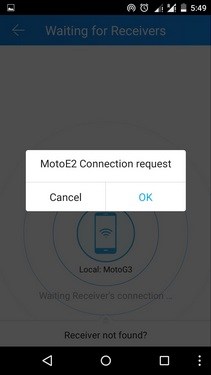
5. Una vez que se haya establecido la conexión, puede clonar el teléfono Android fácilmente. Simplemente vaya al dispositivo de origen (remitente) y seleccione los datos que desea transferir.
6. Después de hacer su selección, haga clic en el botón ‘Inicio’ para hacer que su dispositivo de destino sea el clon de Android de su dispositivo anterior.
7. Espere un momento mientras se llevaría a cabo la transferencia de datos. Se le notificará tan pronto como se complete con éxito.
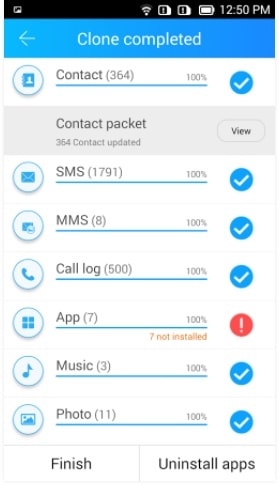
Parte 4: clonar un teléfono Android usando Phone Clone
Huawei también ha desarrollado una aplicación dedicada: Phone Clone para transferir los datos de un dispositivo Android a otro de forma inalámbrica. De esta forma, no tienes que configurar varias cuentas de Android para cada teléfono que compres. La aplicación admite una opción de clonación rápida y extensa con una interfaz fácil de usar. Para convertir su nuevo dispositivo en un clon de Android, siga estos pasos:
1. Inicie la aplicación Phone Clone en ambos dispositivos. Si no tienes la aplicación, puedes descargarla desde Google Play.
Descarga Phone Clone: https://play.google.com/store/apps/details?id=com.hicloud.android.clone&hl=en
2. Después de iniciar la aplicación en el nuevo teléfono, márquelo como receptor. Esto convertirá su teléfono en un punto de acceso Wifi.
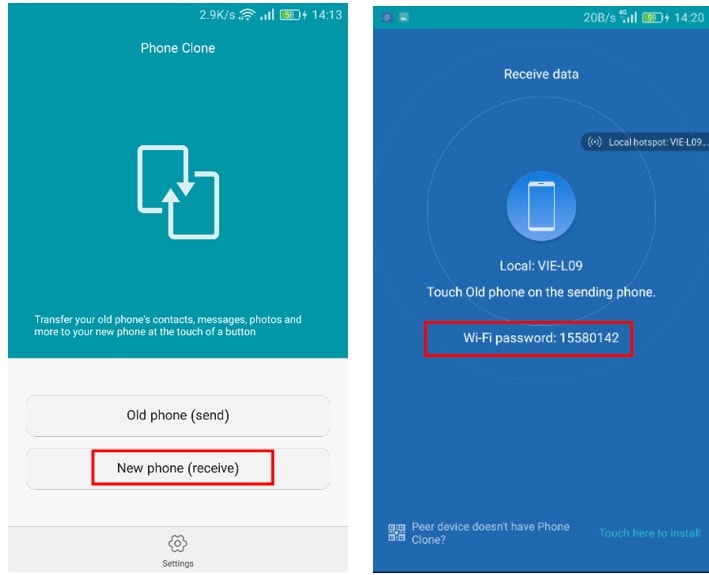
3. Vaya a la aplicación en el dispositivo de origen y márquelo como remitente. Comenzará a buscar las redes Wifi disponibles.
4. Conéctelo al punto de acceso que ha creado recientemente y verifique la contraseña.
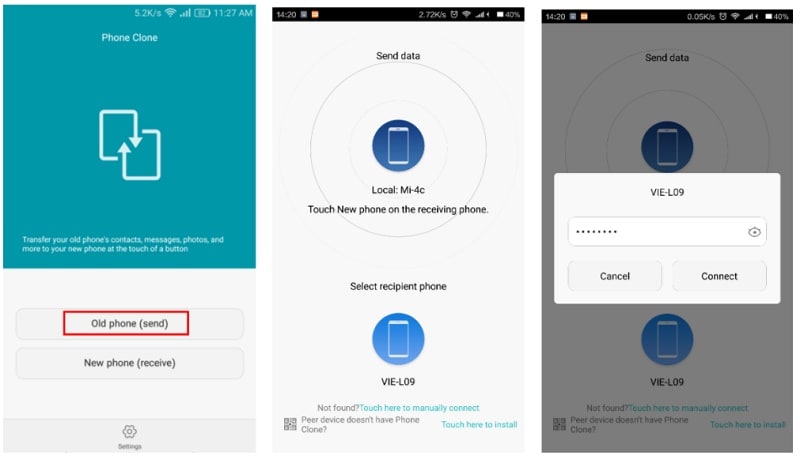
5. Una vez que se establece una conexión segura, puede clonar un teléfono Android seleccionando los datos del dispositivo de origen.
6. Toque el botón ‘Enviar’ y transfiera el contenido seleccionado al dispositivo de destino de forma inalámbrica.
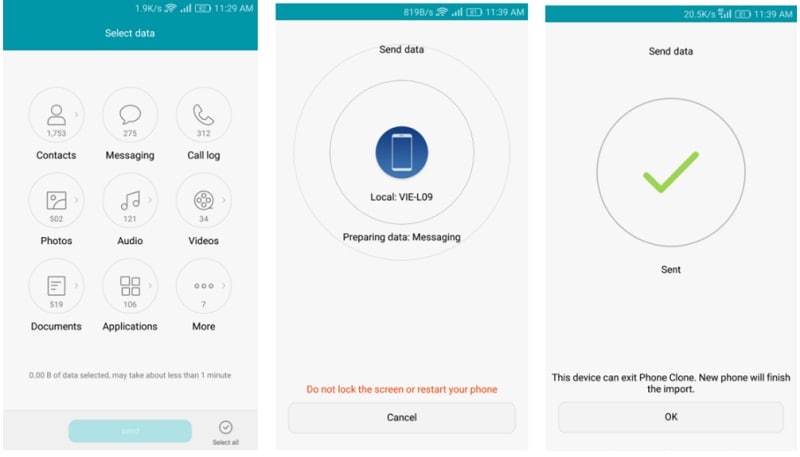
Parte 5: clonar un teléfono Android usando Google Drive
Google Drive se utiliza idealmente para almacenar datos en la nube. Sin embargo, también se puede usar para hacer una copia de seguridad y restaurar sus datos. Aunque Google Drive transfiere los datos de forma inalámbrica, consume una cantidad sustancial de uso de datos. Además, el proceso no es tan rápido ni fluido como otras opciones. Sin embargo, puedes aprender cómo clonar un teléfono Android usando Google Drive siguiendo estos pasos:
1. Desbloquee su dispositivo Android de origen y vaya a su Configuración > Copia de seguridad y reinicio. Desde aquí, puede activar la opción para hacer una copia de seguridad de sus datos.
2. Además, puede verificar la cuenta en la que está realizando la copia de seguridad de sus datos y activar la opción de ‘Restauración automática’. Esto será de gran ayuda si está administrando varias cuentas de Android.
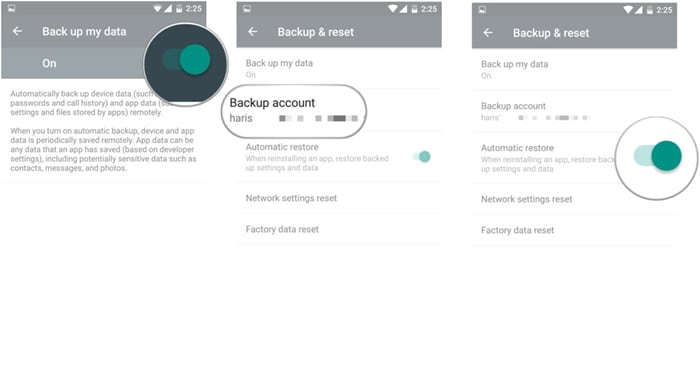
3. Después de realizar una copia de seguridad completa de sus datos, encienda su nuevo Android para realizar su configuración.
4. Inicie sesión con las credenciales de su cuenta de Google. Asegúrese de que la cuenta esté vinculada a su dispositivo anterior.
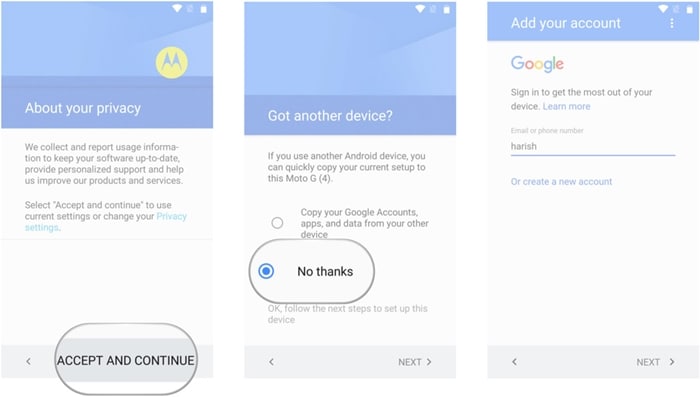
5. Después de iniciar sesión, el dispositivo se sincronizará automáticamente con la cuenta e identificará los archivos de respaldo. Simplemente seleccione el archivo de copia de seguridad más reciente.
6. Además, puede seleccionar las aplicaciones y los datos de las aplicaciones que desea transferir. Haga clic en el botón ‘Restaurar’ al final para hacer que su dispositivo de destino sea un clon de Android de su teléfono anterior.
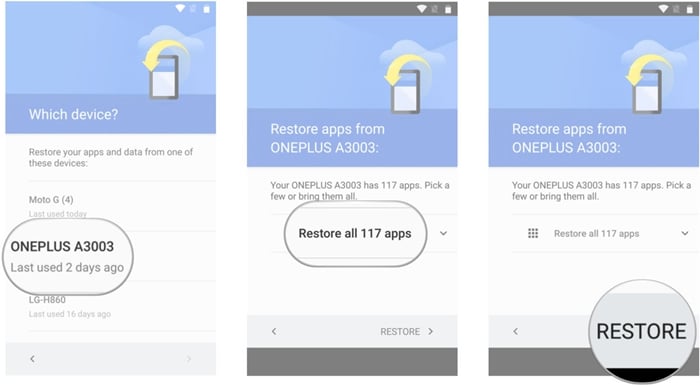
Conclusión:
Ahora, cuando conoce cinco formas diferentes de clonar un teléfono Android, puede pasar fácilmente de un dispositivo a otro sin experimentar ninguna pérdida de datos. Esta guía sin duda ayudará a todas las personas que están cambiando de teléfono con Android. Siéntase libre de compartirlo con sus amigos y familiares y háganos saber sus comentarios sobre estas soluciones también.
últimos artículos

